Υπάρχουν πολλές εφαρμογές μέσων κοινωνικής δικτύωσης βίντεο σε κινητές συσκευές, αλλά το TikTok ξεχωρίζει εν μέρει λόγω του γεγονότος ότι οι χρήστες μπορούν να δημιουργήσουν ουσιαστικά οτιδήποτε θέλουν ποτέ στην πλατφόρμα. Είναι γνωστό ότι το TikTok είναι μια πλατφόρμα βίντεο σύντομης μορφής, η οποία σας επιτρέπει να εγγράψετε ή να ανεβάσετε ένα βίντεο για έως και 60 δευτερόλεπτα. Μπορείς φτιάξτε ένα TikTok με πολλά βίντεο? Η απάντηση είναι ναι και αυτός ο οδηγός θα σας δείξει πώς να το κάνετε.
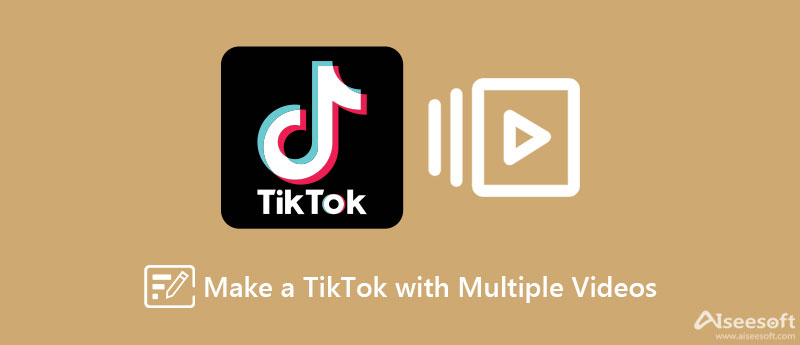
Από προεπιλογή, το TikTok επιτρέπει στους χρήστες να ανεβάσουν έως και 35 βίντεο κλιπ και να δημιουργήσουν μια πλήρη ιστορία. Επιπλέον, μπορείτε να επεξεργαστείτε αποτελεσματικά τη διάρκεια του βίντεο για να βεβαιωθείτε ότι η διάρκεια είναι μικρότερη από 60 δευτερόλεπτα.
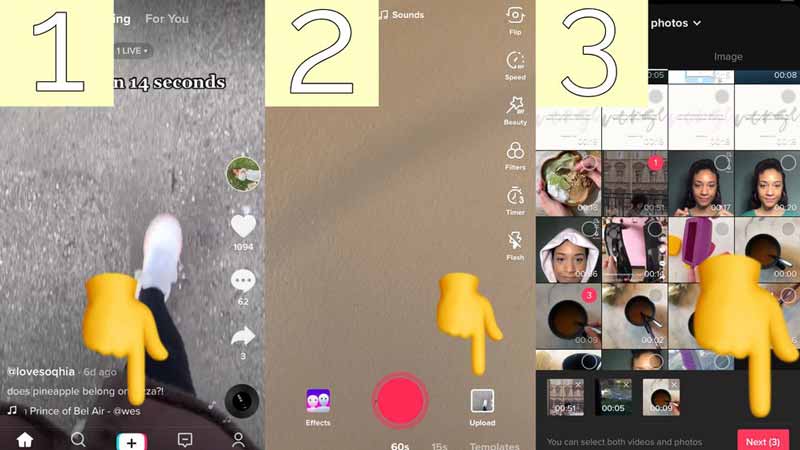
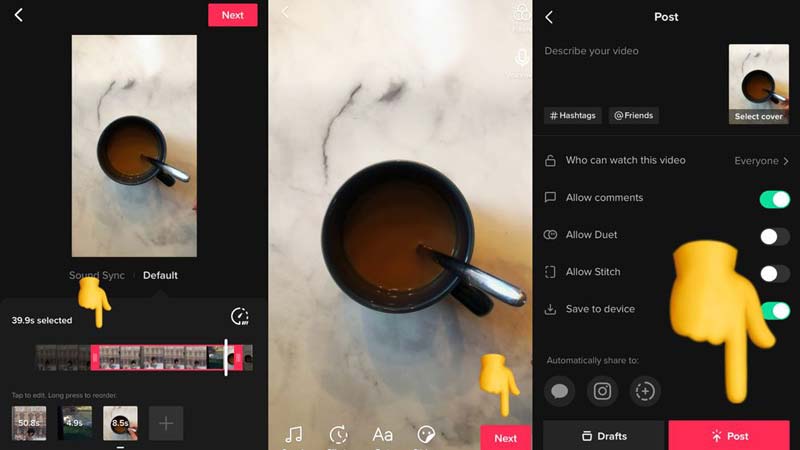
Η εφαρμογή κοινωνικών μέσων παρέχει επίσης το εφέ Green Screen για να συνδυάζει βίντεο στο TikTok. Αυτό το εφέ επικαλύπτει δύο βίντεο μαζί αντί να συγχωνεύει πολλά βίντεο ένα προς ένα.
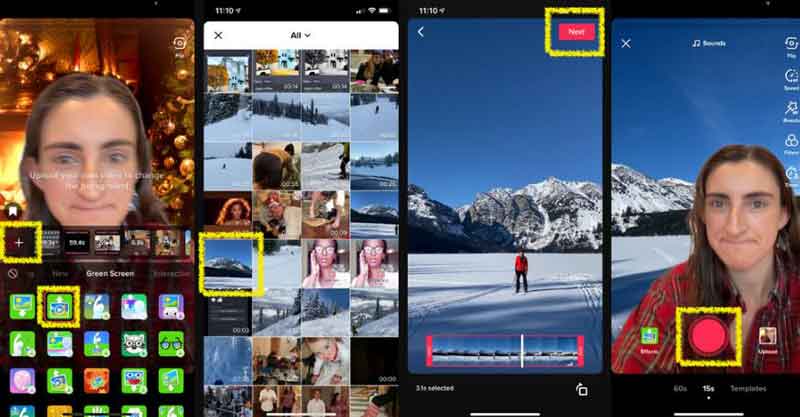
Τώρα, το TikTok επιτρέπει στους χρήστες να δημοσιεύουν βίντεο και από την επιφάνεια εργασίας, αλλά δεν παρέχει καμία επεξεργασία βίντεο ή εφέ σε πρόγραμμα περιήγησης. Για να συνδυάσετε πολλά βίντεο στο TikTok χρησιμοποιώντας έναν υπολογιστή, Aiseesoft Video Converter Ultimate είναι η πιο εύκολη επιλογή. Σας επιτρέπει να επεξεργάζεστε βίντεο για το TikTok σαν επαγγελματίες.

Λήψεις
Video Converter Ultimate - Καλύτερος επεξεργαστής TikTok
100% ασφαλής. Χωρίς διαφημίσεις.
100% ασφαλής. Χωρίς διαφημίσεις.
Εκτελέστε το καλύτερο πρόγραμμα επεξεργασίας TikTok μόλις το εγκαταστήσετε στον υπολογιστή σας. μεταβείτε στο MV παράθυρο από την επάνω κορδέλα. Κάντε κλικ στο Πρόσθεση μενού για να εισαγάγετε τα βίντεο κλιπ που θέλετε να δημοσιεύσετε στο TikTok. Στη συνέχεια, προσαρμόστε τη σειρά στο σενάριο.
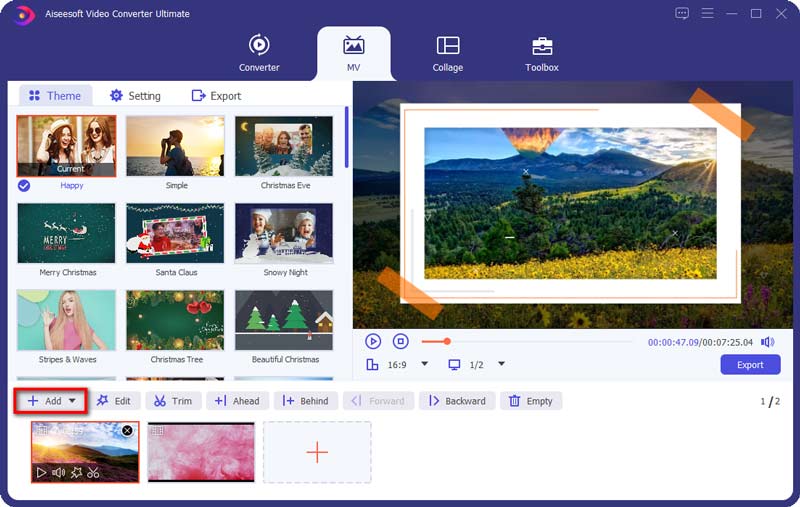
Στη συνέχεια, μεταβείτε στο Ρύθμιση πίνακα στην αριστερή πλευρά και εντοπίστε το Audio Track Ενότητα. Εδώ μπορείτε να διατηρήσετε το αρχικό κομμάτι ήχου ή να προσθέσετε νέα μουσική υπόκρουση. Προσαρμόστε την ένταση και άλλες επιλογές. Μπορείτε να επεξεργαστείτε και να ρετουσάρετε το βίντεο τώρα.
Προσθήκη κειμένου: Μεταβείτε στο υδατογράφημα καρτέλα, επιλέξτε Κείμενοκαι εισαγάγετε τις λέξεις στο πλαίσιο. Στη συνέχεια, μπορείτε να ορίσετε τη γραμματοσειρά, το μέγεθος, το χρώμα, τη θέση, τον προσανατολισμό και την αδιαφάνεια.
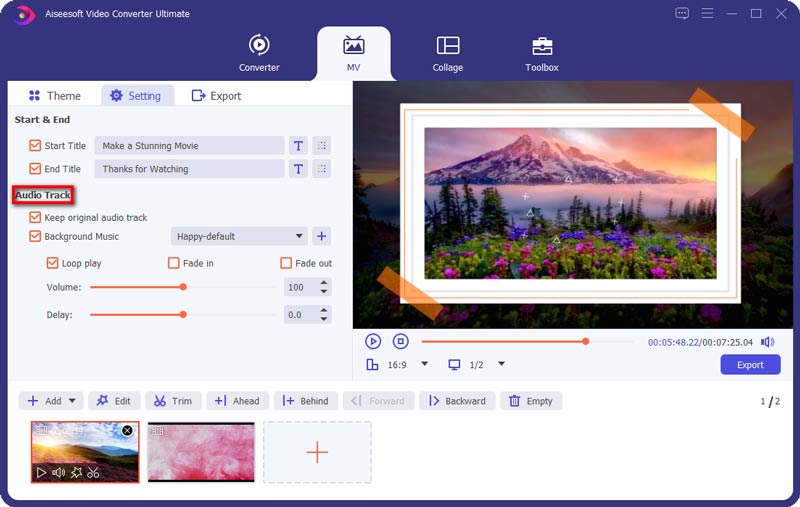
Όταν είστε ικανοποιημένοι, πηγαίνετε στο εξαγωγή αυτί. Τραβήξτε προς τα κάτω το Μορφή και επιλέξτε προτεινόμενη μορφή TikTok, όπως MP4. Ορίστε την ανάλυση, την ποιότητα και το φάκελο προορισμού. Κάντε κλικ στο Démarrer l'exportation,en κουμπί. Λίγα δευτερόλεπτα αργότερα, δημοσιεύστε το συγχωνευμένο βίντεο στο TikTok.

Εκτεταμένη ανάγνωση:
Μπορώ να επικαλύψω βίντεο στο TikTok;
Το εφέ Green Screen στην εφαρμογή TikTok σάς επιτρέπει να επικαλύπτετε βίντεο ή να τοποθετείτε ένα βίντεο πάνω από μια εικόνα. Ωστόσο, αυτό το εφέ απαιτεί λήψη.
Πώς να φτιάξετε ένα TikTok με πολλές εικόνες;
Εκτός από σύντομα βίντεο, το TikTok σάς επιτρέπει επίσης να δημιουργήσετε μια παρουσίαση με πολλές εικόνες. Μπορείτε να ανεβάσετε πολλές φωτογραφίες και να προσθέσετε ένα κομμάτι μουσικής υπόκρουσης.
Γιατί δεν μπορώ να ανεβάσω βίντεο στο TikTok;
Σύμφωνα με το TikTok, υπάρχουν κανόνες σχετικά με τις αναρτήσεις βίντεο. Πρώτον, υποστηρίζει MP4 και MOV. Επιπλέον, θα πρέπει να ακολουθείτε την ανάλυση, τη διάρκεια και πολλά άλλα. Επιπλέον, ελέγξτε τα βίντεό σας και βεβαιωθείτε ότι δεν είναι κατεστραμμένα.
Συμπέρασμα
Αυτός ο οδηγός έχει μιλήσει για το πώς να φτιάξετε ένα TikTok με πολλά βίντεο. Η εφαρμογή για κινητά σάς επιτρέπει να ανεβάσετε δεκάδες βίντεο με μέγιστη διάρκεια 60 δευτερόλεπτα. Επιπλέον, μπορείτε να δοκιμάσετε το εφέ Green Screen για να συνδυάσετε δύο βίντεο μαζί. Το Aiseesoft Video Converter Ultimate μπορεί να σας βοηθήσει να έχετε το εφέ σε έναν υπολογιστή. Εάν έχετε άλλες ερωτήσεις σχετικά με το θέμα, μη διστάσετε να αφήσετε ένα μήνυμα κάτω από αυτήν την ανάρτηση.

Το Video Converter Ultimate είναι εξαιρετικός μετατροπέας βίντεο, πρόγραμμα επεξεργασίας και ενισχυτής για μετατροπή, βελτίωση και επεξεργασία βίντεο και μουσικής σε 1000 μορφές και πολλά άλλα.
100% ασφαλής. Χωρίς διαφημίσεις.
100% ασφαλής. Χωρίς διαφημίσεις.